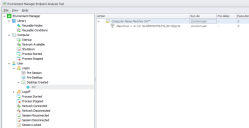エンドポイント分析ツール - ログの読み込み
このセクションの内容
ロギングを有効にし、エンドポイント分析ツールを開き、開いておく (つまり読み込んでおく) 必要のある構成ファイルおよび関連付けられたログ ファイルをツール内に用意します。
このセクションでは、必要なファイルを開く方法について説明し、主要な要件について概要を示します。サンプル ログ ファイルを使用して、エンドポイント分析ツールの特定の機能について説明します。
ファイルを開く
実践的には、ロギングが有効になっているエンドポイントにコンソールをインストールすることは通常はありません。ログ ファイルを開き、分析するためには、考えられる次の2つのアプローチが推奨されます。
• 隠し管理用共有を使用してエンドポイント上のファイルを開きます。
例: 「\\endpointname\c$\ProgramData\AppSense\Environment Manager\logfilelocation」
•構成内のログ ファイルの場所を、便利なネットワーク共有に設定します。
メモ: このアプローチは、特に複数のエンドポイントを同じネットワーク共有に保存する場合に、とても適している可能性があります。エージェントは、指定された場所のサブフォルダを作成します。サブフォルダ名にはエンドポイント コンピュータ名が含まれます。
構成を開く
最初のステップは、分析する構成ファイル (.aemp ファイル) を開くことです。
必要な構成ファイルを開くには:
• エンドポイント分析ツールで、[ファイル] メニューから [構成を開く] を選択します。
•または、 キーボードの Alt キーと F キーを押してから、Alt キーと O キーを押します。
構成が表示されます。
コンソール インターフェイスと比べて、エンドポイント分析ツールの構成表示における表示と振る舞いには、顕著な違いがいくつかあります。相違点は、ヘルプ セクション 「相違点: ツールとコンソール インターフェイス」にまとめられています。
エンドポイント分析ログを開く
構成をエンドポイント分析ツールに読み込んだ後、次のステップは、1つ以上の関連付けられたログ ファイル (.etl ファイル) を読み込むことです。
関連付けられたログ ファイルを開くには:
• エンドポイント分析ツールで、[ファイル] メニューから [ログを開く] を選択します。
メモ:
• 複数の .etl ファイルを選択できます。
• 読み込む各ログ ファイルには、構成と一致するイベントが含まれている必要があります。
読み込まれたログファイルの中に、読み込まれた構成と一致するイベントが見つかりません
選択したファイルに該当のイベントが見つからないと、警告メッセージが表示され、ファイルは読み込まれません。
選択したログファイルからイベントが読み込まれませんでした
選択したファイルが空であると、警告メッセージが表示され、ファイルは読み込まれません。
データがまだディスクにフラッシュされていないため、ログ ファイルが空である可能性があります。この場合、少し待ってから、再度ファイルを開きます。これでイベントが含まれているはずです。
•[ログを開く] 機能を繰り返し使用することで、さらにファイルを追加できます。
•同じ構成を使用するさまざまなエンドポイントからファイルを読み込めます。
• 1つのエンドポイント上の単一セッション群からのイベントは、[セッション フィルタ] によって強調表示される場合があります。
1つのログ ファイルに複数の構成からのイベントが含まれることがあり得ます。たとえば、イベントがログに記録されている間に新規構成が配布された場合です。
•エンドポイント分析ツールは、読み込まれた構成のみに当てはまるイベントを表示します。ログ ファイル内の他のイベントはすべて、非表示になります。
別の構成に当てはまるイベントを表示するには、最初にその構成を読み込んだ後、ログ ファイルを読み込みます。
ログ ファイルが表示されます。
エンドポイント上で実行されていたノードは、標準フォントで表示されます (それに対して、実行されていないノードは斜体で表示されます。太字は、失敗した1つ以上の子アクションまたは子条件を示します。エンドポイント分析ツール - ユーザ インターフェイス ヘルプト ピックでは、使用されている表示規則について詳しく説明されています。
加えて、実行に関する統計情報が、右側の列に表示されます。
上述の例では、2つ目の条件が成功し、2つ目のアクションが (2回) 実行されています。
示される列は次のとおりです。
| 列見出し | 説明 |
|---|---|
| 実行 | (元の構成からの) なりすまされているユーザ。 |
| 事前遅延 |
元の構成からの事前遅延。 |
| 実行回数 |
アクションまたは条件が実行された回数。 |
| 成功 |
アクションまたは条件がエラーなしに実行された回数。 |
| 失敗 |
アクションまたは条件がエラーありで実行された回数。 |
| 不一致な条件 |
条件の場合は、条件が False を返した回数。 |
| エラー メッセージ |
失敗についての最終エラー メッセージ。 |
エンドポイント分析ツールで使用されている表示規則については、「エンドポイント分析ツール - ユーザ インターフェイス」ヘルプ トピックもご参照ください。